
时间:2020-10-12 04:00:42 来源:www.win10xitong.com 作者:win10
有部分网友告诉小编win10电脑网络共享文件夹出现错误无法访问的情况他不知道怎么办,其实不知都还有多少用户遇到了win10电脑网络共享文件夹出现错误无法访问的问题,要是想自己来解决win10电脑网络共享文件夹出现错误无法访问的问题,其实我们只需要这样简单的设置:1、点击右下角的无线网图标,选择"网络和Internet设置"。2、点击左侧的 WLAN ,在右侧的"相关设置"中找到"更改适配器选项"就可以很轻松的处理了。win10电脑网络共享文件夹出现错误无法访问到底该怎么办,我们下面一起来彻底的学习一边它的详尽处理门径。
故障分析:a、可以确定的是共享文件夹权限设置正确,相关的服务也已经启动了。展开查看详细信息,我们可以看到 错误代码:0x80070035,找不到网络路径 的错误提示。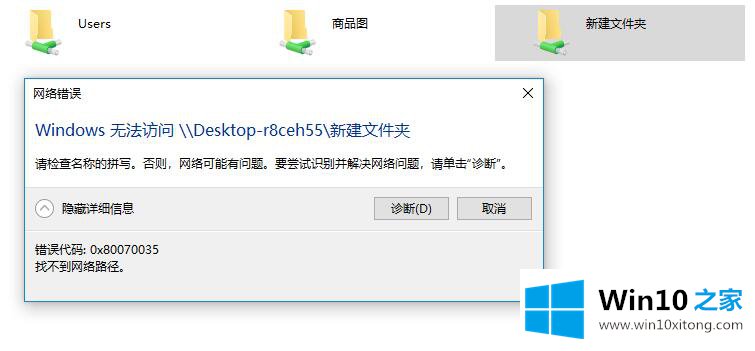
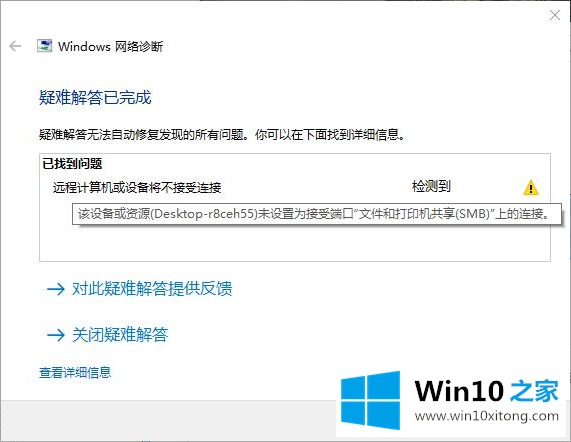
解决方法:
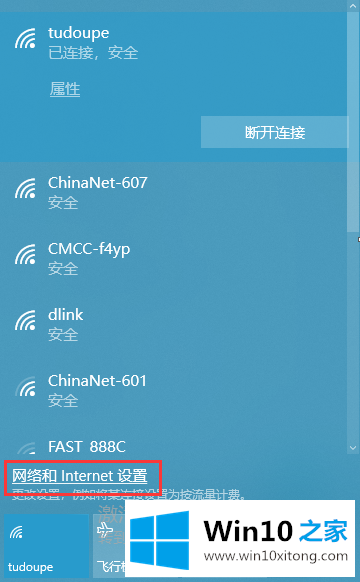 2、点击左侧的 WLAN ,在右侧的"相关设置"中找到"更改适配器选项"。
2、点击左侧的 WLAN ,在右侧的"相关设置"中找到"更改适配器选项"。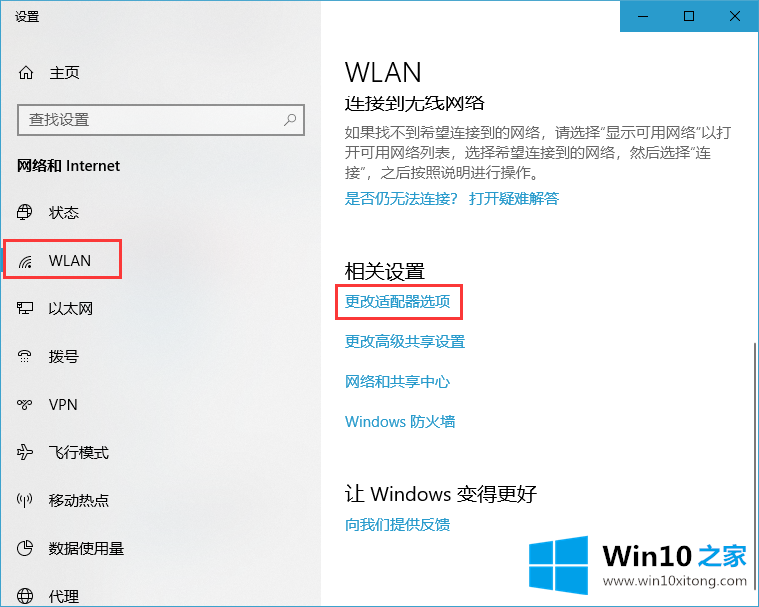 3、点击进入,这里就罗列了所有的网络适配器,可以看到当前已连接网络的无线网络适配器"WLAN "右键点击"WLAN 3"图标,选择"属性"!
3、点击进入,这里就罗列了所有的网络适配器,可以看到当前已连接网络的无线网络适配器"WLAN "右键点击"WLAN 3"图标,选择"属性"!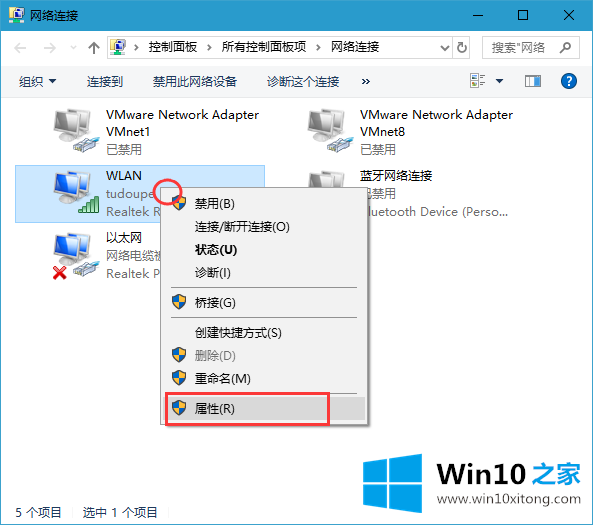 4、在属性中第二条就是"Microsoft 网络的文件和打印机共享"选项,将前面的勾打上,确定退出。
4、在属性中第二条就是"Microsoft 网络的文件和打印机共享"选项,将前面的勾打上,确定退出。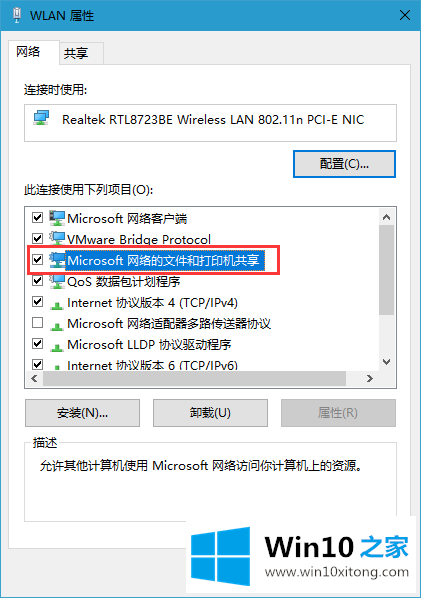 5、再次打开共享的文件夹就会发现能够访问正常了。
5、再次打开共享的文件夹就会发现能够访问正常了。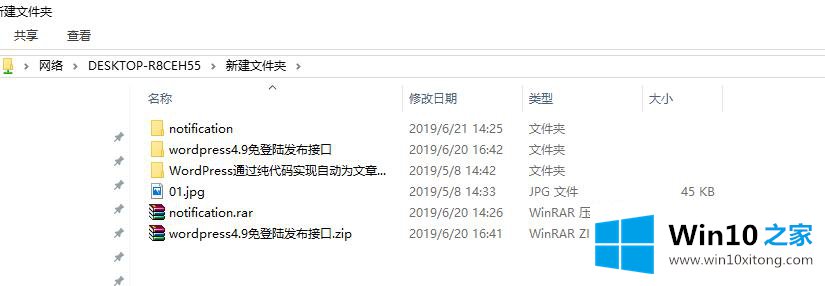 6、如果你用的是有线网络,那就要找以太网适配器进行调整。
6、如果你用的是有线网络,那就要找以太网适配器进行调整。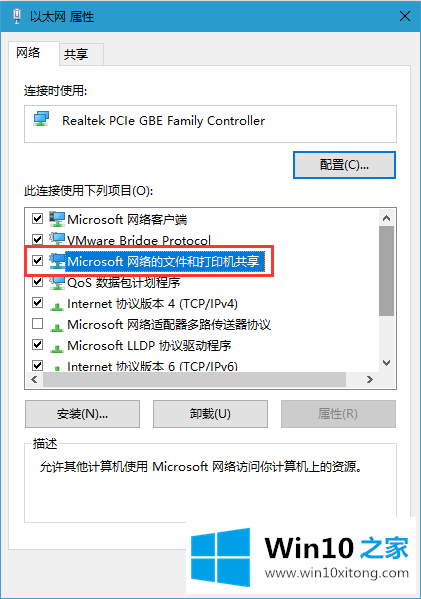 以上就是雨林木风整理win10电脑网络共享文件夹出现错误无法访问如何解决?对于这个选项默认的情况下会勾选上的,至于为什么会出现前面的勾去掉了,可能是在优化电脑时把它给优化了。希望对大家有所帮助。
以上就是雨林木风整理win10电脑网络共享文件夹出现错误无法访问如何解决?对于这个选项默认的情况下会勾选上的,至于为什么会出现前面的勾去掉了,可能是在优化电脑时把它给优化了。希望对大家有所帮助。有关win10电脑网络共享文件夹出现错误无法访问怎么解决的方法就是以上全部的内容了,希望对你有所帮助。如果你需要更多的资料,请继续关注本站。